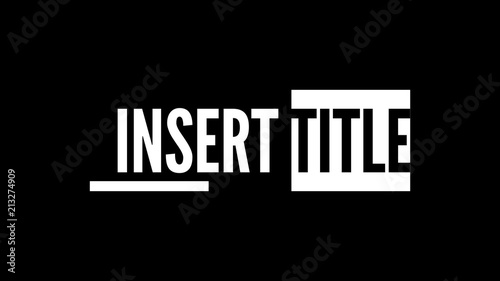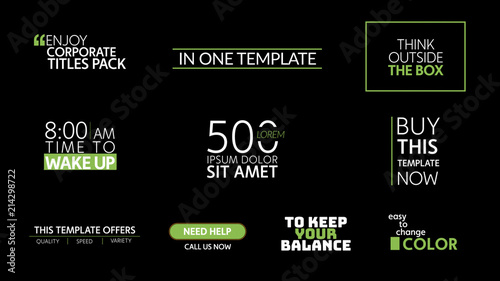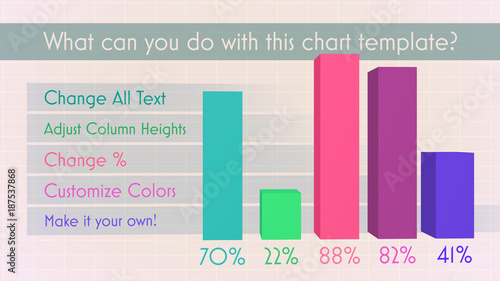結婚式ムービーは、お二人の大切な思い出を永遠に刻む、かけがえのない記録です。かつて多くのWindowsユーザーに親しまれた「Windowsムービーメーカー」は、手軽に動画編集ができるツールとして重宝されてきました。しかし、そのサポートはすでに終了しており、現在ではセキュリティや互換性の面で多くの課題を抱えています。
本記事では、ムービーメーカーでの動画保存の基本を振り返りつつ、現在の状況を踏まえたより安全で確実な保存戦略、そして何よりも「最高の画質と音質で、将来にわたって再生できる形で残す」ための重要ポイントを、プロの視点から詳しく解説します。大切な結婚式ムービーを、未来へ最高の形で引き継ぐための知識を身につけましょう。
ムービーメーカーから本格編集へ
Premiere Proならテンプレートを使って、よりリッチな表現が可能です。
テンプレートも10点まで無料
📱 PCでもスマホでも簡単動画編集
Adobe Expressなら、ブラウザやアプリで直感的に動画作成・編集が可能。豊富なテンプレートでSNS投稿もおしゃれに仕上がります。無料で始められます。
Adobe Expressを無料で試す【重要】Windowsムービーメーカーの現状と安全な動画保存の未来
まず、最も重要な情報として、Windowsムービーメーカー(Windows Live ムービーメーカーを含む)は、2017年1月10日にMicrosoftのサポートが終了していることをご理解ください。公式なダウンロード提供もすでに終了しており、現在、公式ではないサイトからダウンロードできると謳っているものは、ウイルスやスパイウェアのリスクがあるため、利用は推奨されません。
1.1. ムービーメーカーはもう使えない?サポート終了の真実とリスク
Windowsムービーメーカーのサポート終了は、単に機能更新が停止しただけでなく、セキュリティ上のリスクを伴うことを意味します。新たな脆弱性が発見されても修正プログラムが提供されないため、インターネットに接続して利用したり、不明なファイルを読み込んだりすることは、マルウェア感染などの危険性を高めます。
特に、大切な個人情報や思い出の詰まった結婚式ムービーを扱うPCで、サポート終了ソフトウェアを使い続けることは、予期せぬトラブルやデータ損失のリスクを増大させます。このため、現在ムービーメーカーをお使いの場合は、速やかに代替となる動画編集ソフトへの移行を強くおすすめします。

「まだ使えるから大丈夫」と思いがちですが、サポートが終了したソフトウェアは、思わぬトラブルの原因になることがあります。特に個人情報や大切なデータを扱う場合は、最新の安全なソフトへの移行を検討しましょう。
1.2. ムービーメーカーからの移行を検討すべき理由
ムービーメーカーからの移行は、単にセキュリティリスクを回避するだけでなく、より快適で高機能な動画編集環境を手に入れるチャンスでもあります。現代の動画編集ソフトは、4K動画対応、AIを活用した自動編集機能、豊富なエフェクトやテンプレートなど、ムービーメーカーにはなかった多くの進化を遂げています。これにより、結婚式ムービーのクオリティをさらに高めることが可能です。
1.3. 既存のムービーメーカープロジェクトファイル(.wlmp)の扱い方
もしムービーメーカーで作成途中のプロジェクトファイル(.wlmpなど)がある場合、残念ながらこれらのファイルはムービーメーカー以外の動画編集ソフトで直接開くことはできません。そのため、ムービーメーカーがまだ動作する環境であれば、一度動画ファイル(MP4形式推奨)として書き出しを行い、その動画ファイルを新しい動画編集ソフトで読み込んで編集を続ける必要があります。
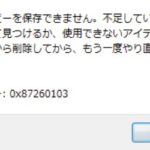
【完全版】Windowsムービーメーカーで動画が保存できない時の究極ガイド:原因と対処法、そして最新代替ソフトへの移行
「せっかく時間をかけて作った結婚式のムービーが、最後に保存できない!」
かつて多くのWindowsユーザーに愛用された「Windowsムービーメーカー」で動画編集をしていると
2. ムービーメーカー代替ソフトの選び方とおすすめ
ムービーメーカーの代替となる動画編集ソフトは数多く存在します。ご自身のスキルレベルや予算、必要な機能に合わせて最適なものを選びましょう。
2.1. 無料で使える代替ソフト
- Windowsフォト(ビデオエディター): Windows 10/11に標準搭載されているアプリで、ムービーメーカーの代替としてMicrosoftが推奨しています。簡単なトリミング、テキスト追加、BGM挿入などが可能です。手軽に始めたい方におすすめです。
- Shotcut: 無料でありながら多機能な動画編集ソフトです。Windows、Mac、Linuxに対応しており、多くのファイル形式をサポートしています。基本的な編集機能に加え、フィルターやエフェクトも充実しています。
- DaVinci Resolve: プロフェッショナル向けの高度な機能を備えながら、無料版でも十分な編集が可能です。高機能ゆえに学習コストはかかりますが、本格的な動画編集を目指す方や、将来的にプロレベルのスキルを身につけたい方におすすめです。
- OpenShot: シンプルなインターフェースで初心者にも扱いやすい無料ソフトです。基本的なカット編集やトランジション、タイトル作成などが直感的に行えます。
2.2. 有料で本格的な動画編集ソフト
- PowerDirector (サイバーリンク): 国内シェアNo.1を誇る人気の動画編集ソフトです。直感的な操作性と豊富なエフェクト、AI機能が特徴で、ムービーメーカーからの移行もスムーズに行えるでしょう。結婚式ムービーに特化したテンプレートなども充実しています。
- Adobe Premiere Elements (アドビ): Adobe製品のエントリーモデルで、初心者でもプロ並みの動画が作成できるガイド機能が充実しています。写真編集ソフトのPhotoshop Elementsと連携できる点も魅力です。
- VideoStudio Pro (コーレル): 初心者から中級者向けで、豊富なテンプレートやエフェクトが魅力です。高速レンダリングやマルチカメラ編集など、高度な機能も搭載されており、幅広いニーズに対応できます。

無料ソフトから始めてみて、物足りなくなったら有料ソフトへの移行を検討するのがおすすめです。特に結婚式ムービーは一生に一度の作品なので、予算が許すなら、より高機能でサポート体制の整った有料ソフトを選ぶと安心ですよ。

結婚式ムービーはMP4で高画質に!ムービーメーカーから最新ソフトへの移行と成功ガイド
かつてWindowsユーザーにとって身近な動画編集ソフトだった「Windows ムービーメーカー」。結婚式のプロフィールムービーやオープニングムービーを自作する際にも、その手
3. ムービーメーカーでの動画保存の基本(※移行前の最終確認として)
ムービーメーカーで動画を編集する際、「プロジェクトの保存」と「ムービーの保存(書き出し)」という2つの異なる保存方法があります。この違いを理解することが、動画を正しく完成させるための第一歩です。現在ムービーメーカーをお使いで、まだ移行できていない方は、以下の基本を参考に最終的な動画ファイルへの書き出しを行ってください。
3.1. 「プロジェクトの保存」と「ムービーの保存(書き出し)」の違い
- プロジェクトの保存: 編集作業中のデータを保存するもので、拡張子は「.wlmp」(Windows Live ムービーメーカーの場合)となります。このファイルはムービーメーカーでしか開けず、動画として再生はできません。あくまで編集の途中経過を保存するためのものです。
- ムービーの保存(書き出し/出力): 完成した動画をMP4やWMVなどの動画ファイル形式で保存する作業です。これにより、YouTubeへのアップロードやDVDへの書き込み、他のデバイスでの再生が可能になります。
ムービーメーカーで動画編集が完了したら、「ホーム」タブ内にある「ムービーの保存」メニューから書き出しを行います。このメニューには、いくつかの保存オプションが用意されています。
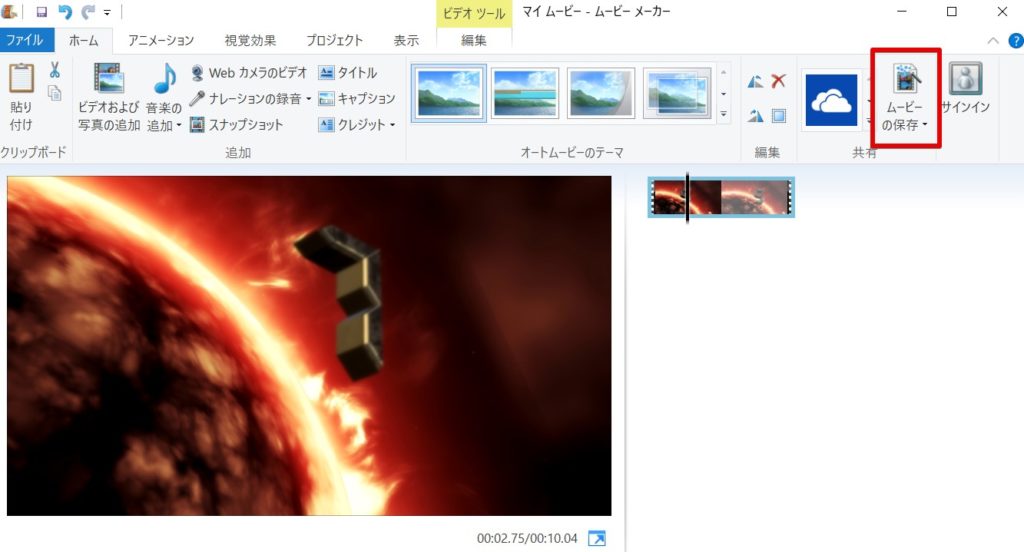
3.2. パソコンへの動画書き出し方法:MP4形式と推奨設定
ムービーをパソコン内に保存する際、書き出しの形式やフォーマットを指定できます。ムービーメーカーには、あらかじめ用途に合わせたプリセットが用意されています。ムービーメーカーから出力できる形式は主にMP4とWMVです。
現在、動画の主流はMP4形式です。MP4は軽量でありながら高画質を保ち、YouTubeをはじめとする多くのプラットフォームやデバイスで広く利用されています。そのため、ムービーメーカーで書き出す場合も、汎用性の高いMP4形式での保存を強くおすすめします。
特に結婚式ムービーのような大切な映像は、将来的な利用や大画面での再生を考慮し、「高解像度ディスプレイ用」を選択してHD解像度で書き出しておくのがおすすめです。これにより、より鮮明で美しい映像を保つことができます。
もし、より細かく画質やファイルサイズを調整したい場合は、「カスタム設定の作成」から解像度、ビットレート、フレームレートなどを自由に設定することも可能です。

結婚式ムービーは、式場での上映だけでなく、ご自宅での鑑賞や親戚への配布など、様々な用途が考えられます。汎用性の高いMP4形式、そしてできるだけ高画質で保存しておくことで、後々の手間を省くことができますよ。
3.3. かつてのSNS連携機能と現在の安全なアップロード方法
ムービーメーカーには、かつてYouTube、Vimeo、FacebookなどのSNSに直接ムービーをアップロードできる共有メニューがありました。これは、パソコンに一度保存してから再度アップロードする手間を省ける便利な機能でした。
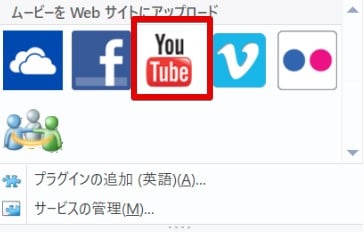
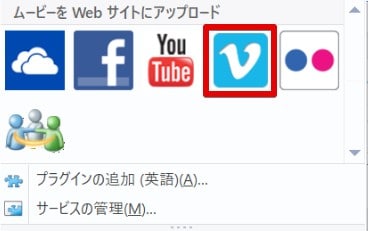
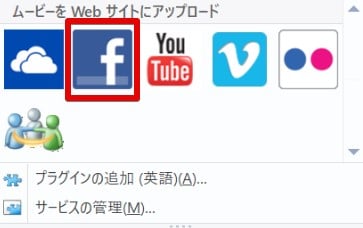
しかし、ムービーメーカーのサポートが終了している現在、これらの連携機能が正常に動作しない可能性が高いです。また、古いソフトウェアをインターネットに接続して利用することは、セキュリティ上のリスクを伴う場合があります。
そのため、現在ではムービーメーカーで作成した動画を一度パソコンにMP4形式で保存し、その後、各SNSのウェブサイトや公式アプリから手動でアップロードする方法が最も確実で安全です。
4. 結婚式ムービーを最高の形で残すための保存・出力戦略
結婚式ムービーは、お二人の大切な思い出を形にするものです。最高の状態で保存し、将来にわたって鑑賞できるよう、以下のポイントに注意しましょう。
4.1. 高画質・高音質での保存が絶対条件
結婚式ムービーは、一度きりの大切な瞬間を記録したものです。そのため、可能な限り高画質・高音質で保存することが重要です。ムービーメーカーで書き出す際は、「高解像度ディスプレイ用」など、最も画質の良い設定を選択しましょう。また、使用する写真や動画素材も、できるだけ高画質なものを選ぶことが、最終的なムービーの品質を左右します。
特に、プロフィールムービーなどで古い写真を使用する場合、スキャンしてデータ化する際に高解像度で取り込むことを心がけましょう。スマートフォンのスキャンアプリや、写真店でのデータ化サービスも活用できます。元の素材の品質が、最終的なムービーの美しさを決定します。
4.2. 結婚式場での再生を考慮したファイル形式と解像度
結婚式場でムービーを上映する場合、式場の再生環境に合わせた形式で準備することが非常に重要です。多くの場合、DVDでの持ち込みが求められますが、最近ではMP4ファイルでの持ち込みも増えています。事前に式場に確認し、推奨される形式と解像度を把握しましょう。
4.2.1. MP4ファイルでの持ち込みの場合
MP4は汎用性が高く、高画質を維持しやすい形式です。式場がMP4ファイルでの上映に対応している場合は、ムービーメーカーや代替ソフトで「高解像度ディスプレイ用」などの設定でMP4形式で書き出し、USBメモリなどに保存して持ち込みましょう。事前に式場のプロジェクターやPCでの再生テストをさせてもらうと安心です。
4.2.2. DVD作成時の重要ポイントとオーサリング
DVDで持ち込む場合、単に動画ファイルをDVDにコピーするだけでは、一般的なDVDプレーヤーで再生できないことがあります。DVDプレーヤーで再生できる「DVD-Video形式」にするためには、「オーサリング」という作業が必要です。ムービーメーカーにはオーサリング機能がないため、別途オーサリングソフトを使用する必要があります。
DVD作成時の主な注意点は以下の通りです。
| 項目 | 詳細 |
|---|---|
| DVDの種類 | 一般的に「DVD-R」が推奨されます。一度書き込んだら変更できないため、大切な結婚式ムービーの保存に適しています。 |
| フォーマット | 日本国内では「NTSC」形式が標準です。海外で作成されたムービーや、海外の式場で上映する場合は「PAL」形式に注意が必要です。 |
| 解像度 | DVDの標準解像度は720×480ピクセルです。高画質で作成したムービーも、DVDにするとこの解像度に変換されます。 |
| アスペクト比 | 式場のスクリーンに合わせて16:9(ワイド)または4:3(標準)を選択します。事前に式場に確認しましょう。 |
| セーフティゾーン | プロジェクターの特性上、映像の端が見切れることがあります。重要な文字や人物は、画面の端から20%程度内側に配置するよう心がけましょう。 |
| 黒画面・無音時間 | ムービーの再生開始時や終了時に、5~10秒程度の黒い無音画面を挿入することをおすすめします。これにより、式場スタッフがスムーズに再生・停止操作を行うための猶予が生まれます。 |

DVD作成は意外と奥が深く、規格やフォーマットの知識が必要です。式場でのトラブルを避けるためにも、必ず事前に再生テストを行いましょう。不安な場合は、プロに依頼するのも賢い選択です。
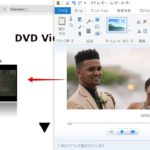
ムービーメーカーで作った動画をDVDに焼く方法:最新版と代替ソフトで失敗しない完全ガイド
Windowsユーザーにとって身近な動画編集ソフトとして、かつて多くの人に利用されてきた「Windows ムービーメーカー」。結婚式やイベント、家族の思い出など、大切な動画を
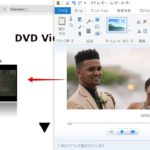
結婚式ムービーのチャプター設定で視聴体験を向上!ムービーメーカーからの移行とプロのコツ
結婚式ムービーの視聴体験向上やSEOに重要なチャプター設定を解説。Windowsムービーメーカーでは直接編集できないため、DVDオーサリングやMP4チャプター編集ソフトを使った具体的な追加方法とおすすめソフトを紹介し、効果的な設定ヒントも提供します。
4.3. 大切なムービーの長期保存とバックアップ戦略
結婚式ムービーは、二度と撮り直すことのできない貴重な記録です。万が一のデータ消失に備え、複数の方法でバックアップを取ることを強くおすすめします。
- 外付けHDD/SSD: 大容量の動画ファイルを保存するのに適しています。高速なSSDは、データの読み書きもスムーズです。
- クラウドストレージ: Google Drive, Dropbox, OneDriveなど、インターネット経由でどこからでもアクセスできるため便利です。災害時にもデータが守られる利点があります。
- ブルーレイディスク: DVDよりも高画質・大容量で保存できるため、長期保存に適しています。物理メディアとして手元に置いておきたい場合に有効です。
異なる種類のメディアに複数コピーを作成し、物理的に異なる場所に保管することで、より安全にデータを守ることができます。例えば、外付けHDDとクラウドストレージの両方に保存し、さらに実家など別の場所にコピーを置いておくといった対策が考えられます。
動画の質を高めるアニメーション素材
10点まで無料でダウンロードできて商用利用もOK!今すぐ使えるテンプレート